TeamViewer是一款老牌出色的远程连接软件,远程协助(需要对方授权)、远程控制(需要在被控制端授权)等功能与qq的远程协助相比的确是专业一点,毕竟TeamViewer一直是做远程连接的软件,使用最多的应该是企业和技术用户,因为它有一个很强大的功能,远程视频会议。主持人可以将自己电脑上的屏幕投放给不同地方远程连接上参会人员看。
本次经验来看看怎么设置无需要远程控制密码怎么进行远程控制?本经验只适合远程控制自己的电脑(家中电脑、公司电脑、服务器),而不是远程协助。
1、首先去官方下载最新版本的TeamViewer,默认下一步下一步安装完成,打开进入下图主界面,点击计算机和联系人。
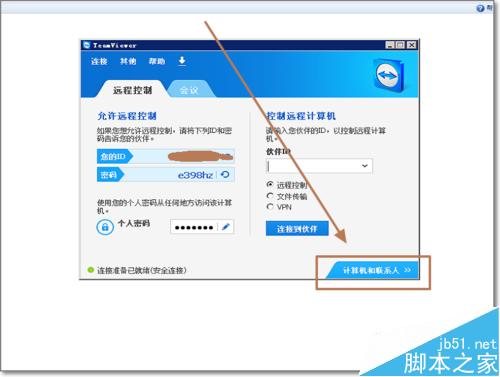
2、右则滑出计算机和联系人账户登陆界面,在没有注册TeamViewer账号前,点击注册,进行新用户注册。
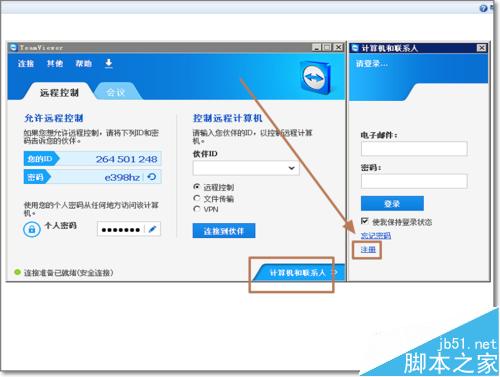
3、填写:电子邮件-密码-下一步-完成,为什么要注册一个TeamViewer帐户呢?因为我们可以将我们的经常控制电脑加入到我的伙伴中。在另一端也使用自己的账户登陆后在我的伙伴中可以看到加入的电脑。直接点击,不用输入密码就可以远程控制。

4、创建TeamViewer账户的过程中,同时要求定义个人密码,这是密码就是固定密码,以后将做为这台被控制电脑在另一个端访问它的固定密码。不用向对方询问远程控制的临时密码。
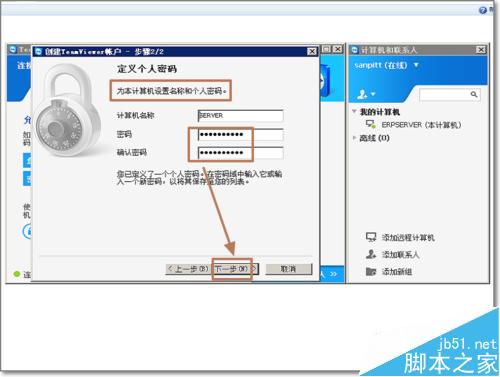
5、注册TeamViewer帐户后,进入你的注册邮件,TeamViewer官会发一封确认链接地址,激活帐户。这也是以后找回密码所需要的邮件。
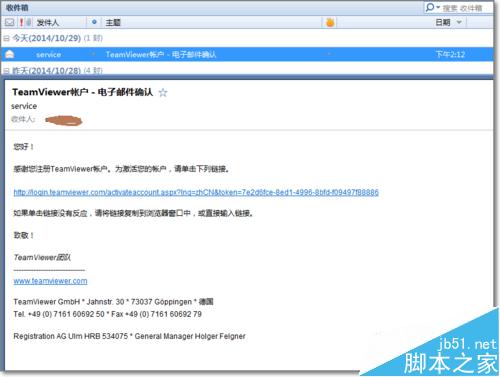
6、现在可以将已注册的账户在计算机和联系人界面登陆
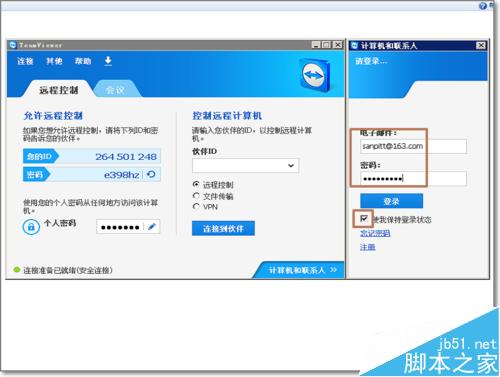
7、登陆后,可以看到本机的电脑名字,点击增加远程计算机,可以将另外一台需要远程控制的电脑加入到我的伙伴中,如图,若远程计算未开机或未联网,在我的伙伴中看到计算机是离线状态的。同时也可增加其它注册过TeamViewer帐户的成员,相当于好友。相互之间可以快速连接,比如远程视频会议。
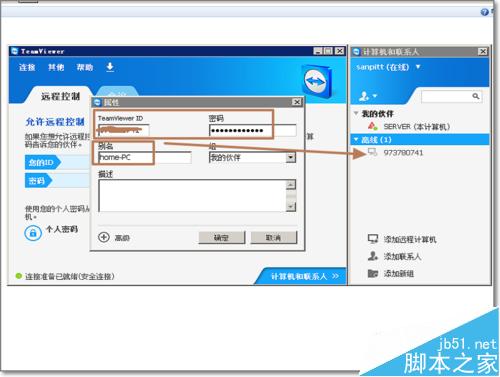
8、另外在主界面如图所示的地方,也可以进行个人密码修改(固定密码),即无人值守访问,也是远程访问服务器或家中电脑的前提,所以本经验在前面的步骤软件就进入了这个设置界面。
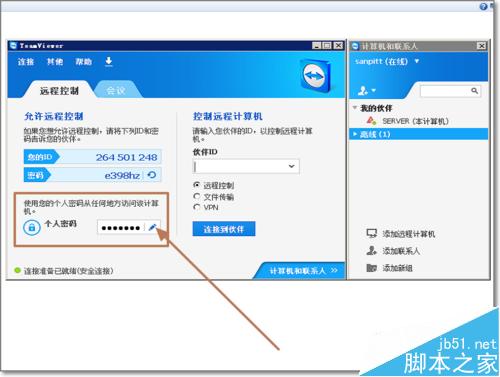
相关推荐:
TeamViewer怎么进行远端控制?
teamviewer无法捕捉画面该怎么办?
新闻热点
疑难解答